Sau đây là một số tính năng không mấy hữu ích trên
Windows 10 mà bạn có thể gỡ bỏ theo gợi ý của trang
How To Geek:
Biểu tượng People trống trơn
Mặc định, biểu tượng My People nằm trên thanh tác vụ của Windows 10, qua đó cho phép bạn nhấp vào để trò chuyện với mọi người có trong danh bạ thông qua nhiều dịch vụ khác nhau. Thậm chí, bạn có thể ghim danh bạ yêu thích của mình vào thanh tác vụ để truy cập nhanh.
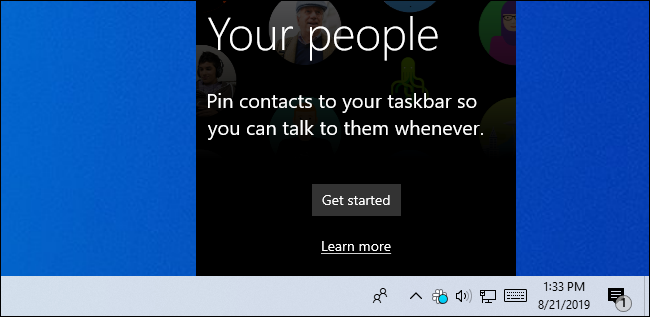
Biểu tượng My People ít ai dùng tới
|
Ý tưởng là vậy, nhưng trong thực tế My People tích hợp rất ít dịch vụ, mặc định nó chỉ có Mail và Skype của Microsoft. Không những vậy, nó còn không hỗ trợ SMS để đồng bộ với điện thoại của bạn và cũng không hỗ trợ Facebook Messenger.
Do vậy, việc gỡ bỏ tính năng và biểu tượng này là điều mà bạn nên làm.
Thư mục 3D Object ít ai đụng tới
Có lẽ nhiều người không hề để ý đến sự tồn tại của biểu tượng thư mục 3D Object trong This PC (File Explorer) của Windows 10. Nó được tạo ra để lưu trữ các file mà bạn tạo ra từ ứng dụng Paint 3D cũng như hỗ trợ các máy in 3D, Microsoft còn muốn mọi người chuyển đổi
thế giới ảo của game Minecraft thành mô hình 3D và in chúng thông qua thư mục này. Tuy nhiên, thực tế không mấy ai đụng tới nó.

Thư mục 3D Objects gần như vô hình
|
Đây cũng là một thư mục gần như vô dụng với những người bình thường, do vậy bạn có thể gỡ bỏ nó thông qua chỉnh sửa khóa Registry.
News feed thừa thãi của trình duyệt Microsoft Edge
Mỗi khi mở một tab mới của trình duyệt Edge, bạn sẽ thấy một mớ hỗn độn với các loại
tin tức mà bạn gần như không cần tới, thậm chí Microsoft còn không cho phép ẩn các nguồn tin này hoặc tùy biến chúng theo sở thích cá nhân.
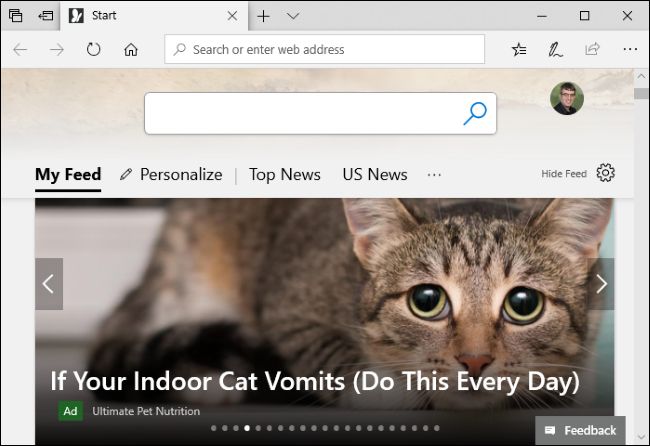
News Feed trên trình duyệt Microsoft Edge gây phiền toái cho người dùng
|
News Feed đã trở thành một phần tab mới trong phiên bản Microsoft Edge dựa trên nhân Chromium mới và đáng tiếc là bạn không thể gỡ bỏ nó trừ khi chuyển qua dùng trình duyệt khác.
Trình tìm kiếm Bing thiếu hiệu quả
Trợ lý ảo tích hợp sẵn trên Windows 10 và cho phép bạn vô hiệu hóa nếu muốn, nhưng trình tìm kiếm Bing thì không.
Trong menu Start, bạn muốn tìm kiếm thứ gì thì khi gõ vào đây các gợi ý tìm kiếm sẽ mặc định đến từ Bing, tệ hơn đôi khi nó sẽ chỉ gợi ý các kết quả từ web thay vì các kết quả tìm kiếm thu được từ các tệp tin/ứng dụng có sẵn trên hệ thống của bạn.

Trình tìm kiếm Bing tích hợp sẵn ở khay hệ thống không ưu tiên kết quả từ máy tính
|
Phiên bản đầu của Windows 10 cho phép bạn vô hiệu hóa trình tìm kiếm Bing tích hợp này, nhưng Microsoft đã loại bỏ tùy chọn đó trong các phiên bản mới. Tất nhiên, bạn vẫn có thể tắt Bing trong menu Start nhưng phải thông qua việc chỉnh sửa các khóa của Registry, điều không phải ai cũng biết và thích làm.
Rất may, hiện tính năng này đã được tối ưu và hoạt động hiệu quả hơn ở phiên bản Windows 10 mới nhất
Timeline lộn xộn
Timeline là một chế độ xem các nội dung đã mở trước đó trên Windows 10 và được sắp xếp theo thứ tự thời gian, qua đó cho phép bạn quay lại với các tác vụ đã làm trước đó, thậm chí nó còn cho phép đồng bộ với các thiết bị khác thông qua tài khoản Microsoft.

Timeline của Windows 10 có thể làm khó bạn trong việc tìm kiếm nội dung đã mở
|
Tuy nhiên, nó được trình bày khá lộn xộn và đôi khi khiến việc tìm kiếm các cửa sổ ứng dụng mà bạn đã mở gần đây qua Timeline còn khó hơn là tìm và mở trực tiếp ứng dụng đó thông qua menu Start. Dù nó hữu ích nhưng không có cách gì sắp xếp hoặc gỡ bỏ một số cửa sổ ứng dụng đã mở khỏi Timeline để giúp việc sắp xếp gọn gàng hơn.
Nói cách khác, đây vẫn là một ứng dụng chưa thực sự hoàn chỉnh và bạn có thể vô hiệu hóa nó nếu cần.
Chế độ S Mode
Bạn đang tự hỏi liệu Microsoft có thể từ bỏ S Mode không? S Mode là sự kế thừa của Windows 10 S - một bản nâng cấp của Windows RT thời Windows 8. Chúng đều có điểm chung là không chạy được các ứng dụng x86 tiêu chuẩn và dĩ nhiên không ai muốn nó.
Giống như Windows RT, S Mode sẽ chỉ cho phép bạn cài đặt một số phần mềm có sẵn trên Windows Stores. Các máy tính lai như Surface Laptop (bản đầu tiên) và Surface Go đều tích hợp sẵn S Mode khá vô dụng.
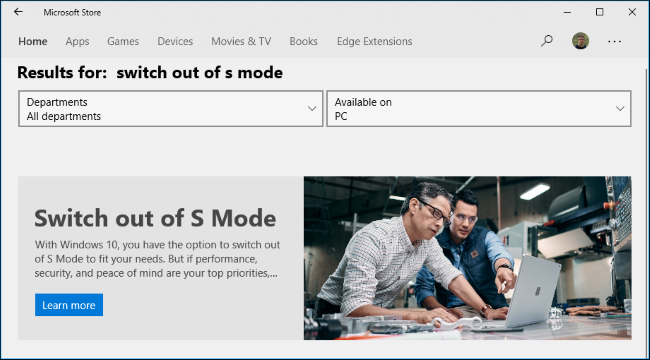
S Mode không phải là chế độ được yêu thích nhưng vẫn được Microsoft đưa vào
|
Ngoài ra, chế độ này còn có một số hạn chế vô lý khác, khi ở S Mode, máy tính sẽ không cho phép bạn thay đổi công cụ tìm kiếm mặc định từ Bing sang Google hay trình tìm kiếm khác. Rất may, bạn có thể thoát khỏi S Mode.
Ban đầu, Microsoft dự định tính phí 50 USD nếu người dùng muốn thoát khỏi S Mode, nói cách khác là thêm 50 USD để có thể “nâng cấp” thành phiên bản Windows thông thường, cho phép cài bất kỳ ứng dụng tiêu chuẩn nào họ muốn. Rất may họ đã suy nghĩ lại và giờ đây bạn có thể thoát khỏi S Mode miễn phí.
Candy Crush Saga và một loạt trò chơi vô vị khác
Dĩ nhiên không thể bỏ qua các ứng dụng game rác như Candy Crush Saga , FarmVille 2, Minesweeper hay Solitaire cùng hàng loạt game khác được cài sẵn trên Windows 10.
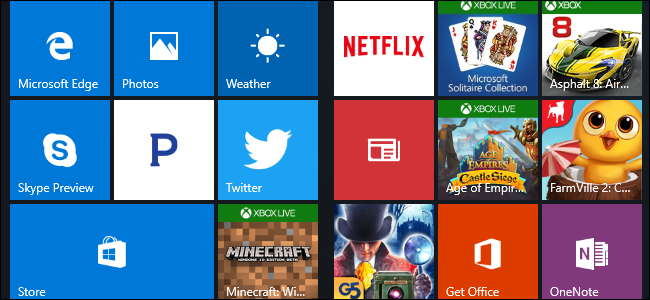
Một loạt ứng dụng game vô vị được tạo sẵn liên kết hoặc cài vào trên Windows 10
|
Dù chúng không phải là một phần của Windows 10 nhưng lại được âm thầm tải xuống sau khi bạn cài xong Windows 10, hoặc sẽ cài sau khi bạn nhấp vào biểu tượng của chúng. Thậm chí, ngay cả bản Windows 10 Pro cũng bị cài sẵn, chỉ có Windows 10 Enterprise và Education mới thoát khỏi nó.
Dĩ nhiên chúng nên được gỡ bỏ, đặc biệt trên các máy tính bảng chạy Windows với bộ nhớ trong ít ỏi.
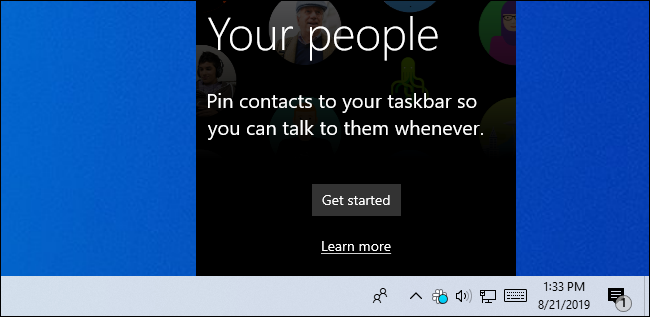

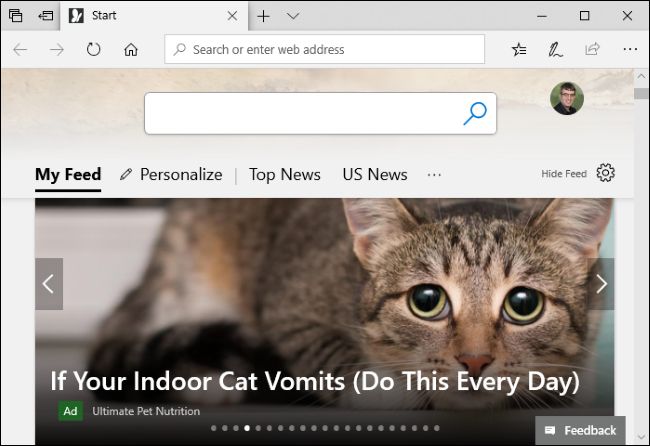


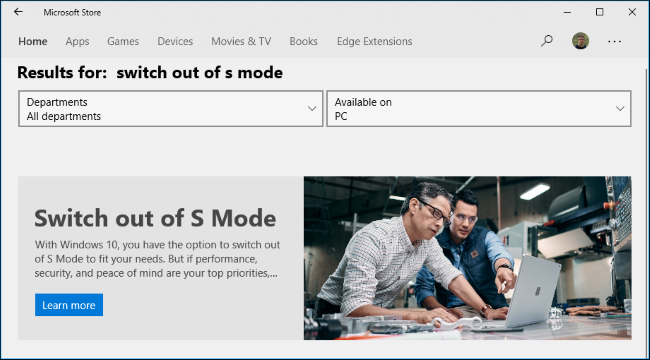
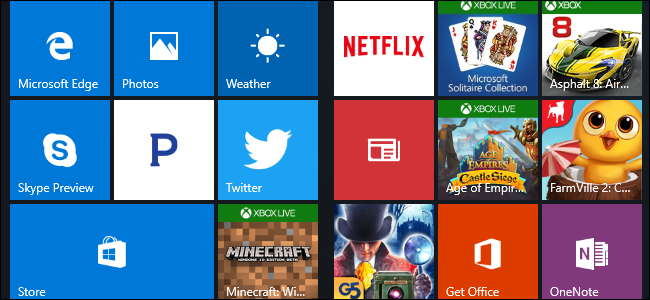




Bình luận (0)